ヘルプ
利用者機能一覧
条件転送設定
指定した条件に合致したメールを転送することができます。
以下に条件転送設定方法について説明します。
(1)条件転送設定画面
各項目を設定し、[確認]ボタンをクリックすると確認画面へ遷移します。
[リセット]ボタンをクリックすると設定内容をリセットします。
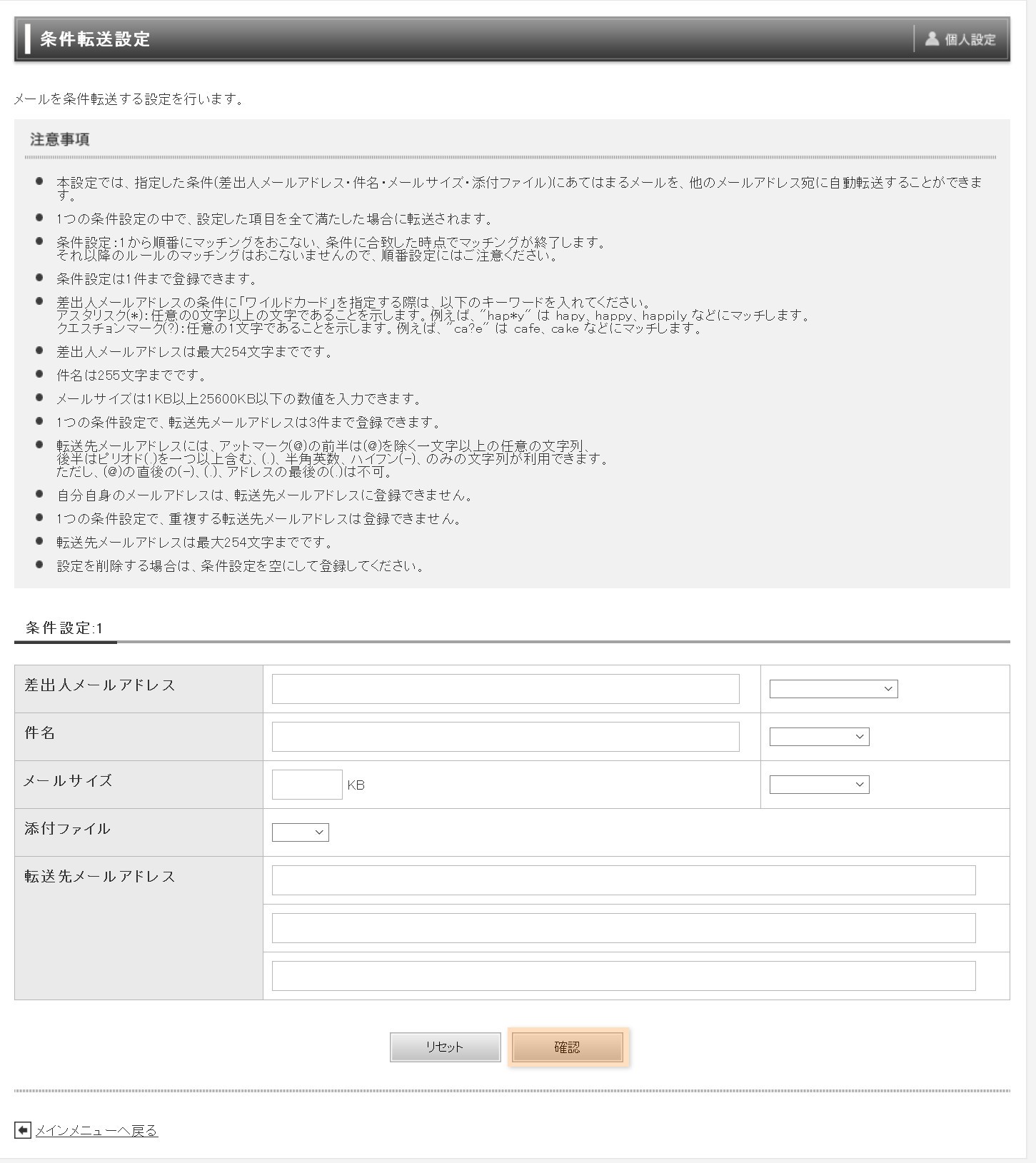
各項目について
| 項目 | 説明 |
|---|---|
| 差出人メールアドレス | 差出人メールアドレスを入力します。 条件として[と一致する]、[を含む]、[ワイルドカード]から選択します。 |
| 件名 | 件名を入力します。 条件として[と一致する]、[を含む]、[から始まる]、[で終わる]から選択します。 |
| メールサイズ(KB) | サイズ(KB)を入力します。 条件として[以上]または[より小さい]を選択します。 |
| 添付ファイル | [無し]または[有り]を選択します。 添付ファイルがある場合に転送するには、[有り]を選択します。 添付ファイルがない場合に転送するには、[なし]を選択します。 |
| 転送先メールアドレス | 最大3件登録することができます。 |
| リセットボタン | 設定内容をリセットします。 |
| 確認ボタン | 入力内容が正しければ条件転送設定確認画面へ遷移します。 入力に誤りがあればエラー内容とその箇所を表示します。 |
| メインメニューへ戻る | 利用者機能一覧(TOP画面)へ遷移します。 |
設定画面の注意事項
| 注意 |
|
|---|
(2)条件転送設定確認画面
[更新]ボタンクリックすると設定が完了します。
[戻る]ボタンをクリックすると条件転送設定画面へ遷移します。
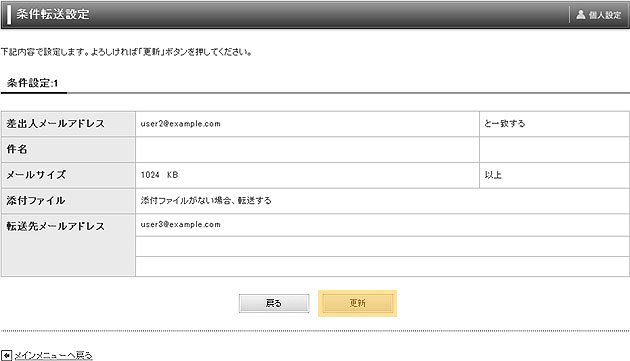
各項目について
| 項目 | 説明 |
|---|---|
| 差出人メールアドレス | 入力した差出人メールアドレスと条件を表示します。 |
| 件名 | 入力した件名と条件を表示します。 |
| メールサイズ(KB) | 入力したサイズと条件を表示します。 |
| 添付ファイル | 設定した[無し]または[有り]を表示します。 |
| 転送先メールアドレス | 入力した転送先アドレスを表示します。 |
| 戻るボタン | 条件転送設定画面へ遷移します。 |
| 更新ボタン | 入力内容が正しければ条件転送設定完了画面へ遷移します。 入力に誤りがあればエラー内容とその箇所を表示します。 |
| メインメニューへ戻る | 利用者機能一覧(TOP画面)へ遷移します。 |
(3)条件転送設定完了画面
条件転送設定完了画面では、条件転送設定が完了したことをお知らせします。

